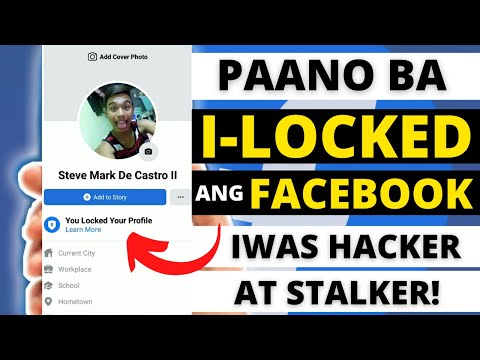
Nilalaman
- yugto
- Paraan 1 Gamit ang isang iPhone
- Paraan 2 Gumamit ng isang Android
- Paraan 3 Gamit ang website ng Facebook
Upang mai-update ang iyong impormasyon o upang matulungan ka ng isang tao na mas madali, maaari mong baguhin ang iyong kasalukuyang address sa Facebook. Ang pagmamanipula na ito ay maaaring gawin sa mobile o mula sa website.
yugto
Paraan 1 Gamit ang isang iPhone
- Buksan ang application ng Facebook. Tapikin ang puting "f" na hugis na icon sa isang asul na background upang buksan ang Facebook app.
- Kung hindi ka pa naka-log in sa Facebook, i-type ang iyong address (o numero ng telepono) at password at pindutin ang mag-log in.
-

Pindutin ang ☰. Ang pindutan na ito ay nasa kanang ibaba ng iyong screen. -

Piliin ang iyong pangalan Ang iyong pangalan ay dapat nasa tuktok ng pahina. -

Mag-scroll sa pagpipilian Tungkol sa. Ang pagpipiliang ito ay matatagpuan nang direkta sa itaas ng patlang ng katayuan sa iyong log. -

Piliin ang Kasalukuyang Lungsod. Malalaman mo ang pagpipiliang ito sa tuktok ng screen. -

Tapikin ang arrow sa tabi ng Kasalukuyang Lungsod. Kasalukuyang Lungsod ay nasa seksyon Mga lugar kung saan ka nakatira sa tuktok ng pahina. -

Piliin ang I-edit ang Kasalukuyang Lungsod. Ang pagpipiliang ito ay nasa drop-down menu na iyong binuksan.- Kung hindi mo nais na lumitaw ang iyong kasalukuyang lungsod sa iyong profile, mag-click sa Ibahagi sa.
-

Tapikin ang pangalan ng iyong kasalukuyang lungsod. ang pagpipilian Kasalukuyang Lungsod nasa tuktok ng screen.- Kung nais mong itago ang iyong kasalukuyang lungsod mula sa iyong profile, piliin ang Ako lang sa tuktok ng pahina Sino ang makakakita nito?. Ang iyong mga pagbabago ay mai-save.
-

I-type ang pangalan ng iyong kasalukuyang lokasyon. Makakakita ka ng mga mungkahi na lilitaw sa ilalim ng larangan ng pag-type mo. -

Tapikin ang pangalan ng iyong kasalukuyang lokasyon. Makikita mo itong lilitaw sa ilalim ng larangan. -

Piliin ang I-save. Na-update mo ang iyong kasalukuyang lungsod sa seksyon Tungkol sa ng iyong profile.
Paraan 2 Gumamit ng isang Android
-

Buksan ang application ng Facebook. Sa iyong Home screen o sa tray ng aplikasyon, i-tap ang puting "f" na icon sa isang asul na background.- Kung hindi ka pa naka-log in sa Facebook, i-type ang iyong address (o numero ng telepono) na sinusundan ng iyong password, pagkatapos ay pindutin ang mag-log in.
-

Pindutin ang ☰. Ang pindutan na ito ay nasa kanang tuktok ng iyong screen. -

Buksan ang iyong pahina ng profile Upang makita ang iyong profile, tapikin ang iyong pangalan sa tuktok ng pahina. -

Piliin ang pagpipilian tungkol sa. Ang pagpipiliang ito ay nasa itaas ng patlang na nakatuon sa iyong katayuan. -

Pumunta sa seksyong Kasalukuyang Lungsod. Ito ay nasa tuktok ng screen. -

Hilahin ang menu sa tabi ng Kasalukuyang Lungsod. Ang menu na ito ay nasa seksyon Mga lugar kung saan ka nakatira sa tuktok ng pahina. -

Tapikin ang I-edit ang kasalukuyang lungsod. Makikita mo ang pagpipiliang ito ay lilitaw sa drop-down menu.- Kung nais mong itago ang impormasyong ito mula sa iyong pahina ng profile, piliin ang Ibahagi sa.
-

Piliin ang pangalan ng iyong kasalukuyang lungsod. Sa tuktok ng screen, piliin ang pangalan ng iyong kasalukuyang lungsod sa ilalim Kasalukuyang Lungsod.- Kung hindi mo nais na makita ang iyong kasalukuyang lungsod sa iyong pahina ng profile, pindutin ang Ako lang sa tuktok ng pahina Sino ang makakakita nito?. Ang iyong mga pagbabago ay mai-save.
-

I-type ang pangalan ng iyong kasalukuyang lokasyon. Habang nagta-type ka, makikita mo ang mga mungkahi na lumilitaw sa ilalim ng larangan. -

Tapikin ang pangalan ng iyong lokasyon. Ang iyong kasalukuyang lokasyon ay dapat ipakita sa ilalim ng larangan. -

Piliin ang I-save. Kung nasaan ka ngayon (sa seksyon Tungkol sa na-update na ang iyong profile.
Paraan 3 Gamit ang website ng Facebook
-

Kita mo sa Facebook website. Kung naka-sign in ka na, magbubukas ang Facebook sa iyong news feed.- Kung hindi ka pa naka-log in sa Facebook, ipasok ang iyong address (o numero ng telepono) sa kanang tuktok ng screen at mag-click mag-log in.
-

Mag-click sa iyong pangalan. Makikita mo ang iyong pangalan sa kanang tuktok ng pahina ng Facebook. -

Piliin ang Tungkol. Ang pagpipiliang ito ay nasa ilalim ng iyong larawan sa pabalat. -

Mag-click sa Mga Lugar kung saan ka nakatira. Mga lugar kung saan ka nakatira nasa tuktok na kaliwa ng iyong screen. -

Mag-hover sa seksyon Kasalukuyang Lungsod. Ito ay dapat na lungsod na ipinapakita sa iyong pahina ng Facebook. Ang iba't ibang mga pagpipilian ay lilitaw sa kanan ng pangalan ng lungsod. -

Piliin ang I-edit. Ito ang pagpipilian sa dulong kanan ng bukid Kasalukuyang Lungsod.- Kung hindi mo nais na lumitaw ang iyong lungsod sa iyong pahina ng profile, mag-click sa kaliwang icon ng pagpipilian pagbabago.
-

Mag-click sa larangan ng e. Ang patlang e ay nasa kanan ng Kasalukuyang Lungsod sa tuktok ng pahina Tungkol sa.- Upang itago ang iyong kasalukuyang lungsod, i-click ang down arrow sa kaliwa ng pagpipilian I-save ang mga pagbabago at piliin Ako lang.
-

I-type ang pangalan ng iyong kasalukuyang lokasyon. Ang Facebook ay magpapakita ng mga mungkahi sa ilalim ng larangan ng pag-type mo. -

Mag-click sa pangalan ng iyong kasalukuyang lokasyon. Malalaman mo ito sa ilalim ng larangan. -

Piliin ang I-save ang mga pagbabago. Na-update mo ang iyong kasalukuyang lungsod sa seksyon Tungkol sa ng iyong pahina ng profile

- Ang pagbabago ng iyong lokasyon habang lilipat ay magbabago ng mga ad pati na rin ang ipinapakita ng mga mungkahi ng kaibigan.
- Ang iyong kasalukuyang lokasyon ay maaaring makita ng iba pang mga gumagamit sa Kalapit na Kaibigan app sa Facebook Mobile kung pinagana ito. Ang impormasyong ito ay batay sa iyong kasalukuyang posisyon sa GPS at hindi maaaring manu-manong mabago nang manu-mano.